Le dernier tutoriel YouTube publié par le maître Jerry Davos explique en détail comment utiliser Comfy UI pour modifier l'effet d'éclairage de la vidéo et la restituer. Le didacticiel couvre l'installation du logiciel, le flux de travail, les paramètres et les techniques avancées, et fournit des étapes détaillées et des captures d'écran pour faciliter l'apprentissage et la pratique des utilisateurs. Que vous soyez novice ou utilisateur expérimenté, vous pouvez en bénéficier grandement et maîtriser rapidement les techniques de réglage de l'éclairage vidéo de Comfy UI pour améliorer l'efficacité de la post-production vidéo. Le didacticiel fournit également des liens de téléchargement de fichiers de flux de travail et des adresses d'exécution en ligne RunComfy, ce qui abaisse le seuil d'apprentissage et permet aux utilisateurs de démarrer facilement.
Installation et préparation
Tout d’abord, vous devez télécharger le fichier workflow de Jerry Davos, le lien se trouve à la fin de l’article. Après le téléchargement, faites-le glisser directement dans l'interface utilisateur de Comfy et il vous demandera les nœuds manquants. Ne vous inquiétez pas, utilisez le gestionnaire pour l'installer en un clic, c'est simple et rapide.
Si vous rencontrez des problèmes lors du processus d'installation, Jerry Davos fournit également un lien d'aide, cliquez pour obtenir la solution. Ce qui suit est un tutoriel détaillé de Jerry Davos :
Présentation du flux de travail
Le flux de travail est intelligemment divisé en plusieurs groupes, chacun avec sa propre fonctionnalité unique, depuis les paramètres d'entrée jusqu'à la sauvegarde des sorties, le tout en un coup d'œil.
Paramètres d'entrée : y compris les paramètres de la bague d'entrée et les paramètres de la vidéo source.
Groupe de différence d'animation : utilisé pour ajuster les effets d'éclairage.
Groupe de composition : composition du circuit intégré et cartographie de la lumière.
Groupe d'échantillonneurs de cas : contrôle le nombre d'étapes de rendu de l'image.
Refinementer : augmentez la résolution du rendu.
Invite de saisie : décrivez votre image et les nouvelles conditions d'éclairage.
Entrez les paramètres
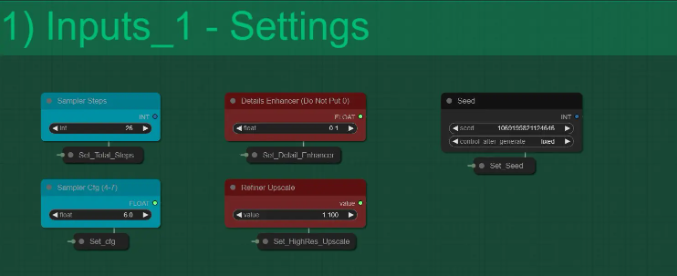
Il y a 5 paramètres ici :
Étapes de l'échantillonneur : il détermine le nombre total d'étapes prises par KSampler pour restituer l'image. Cela ne devrait pas être modifié. [par défaut 26]
Detail Enhancer : Il améliore les détails fins du rendu final. [Utilisez des valeurs comprises entre 0,1 et 1]
Seed : Il contrôle la graine de génération de chaque KSampler.
Sampler CFG : contrôle la valeur CFG de KSampler.
Mise à niveau raffinée : cela fonctionne comme une valeur de réparation haute résolution. [Utilisez 1.1–1.6 pour de meilleurs résultats]
Invite à saisir
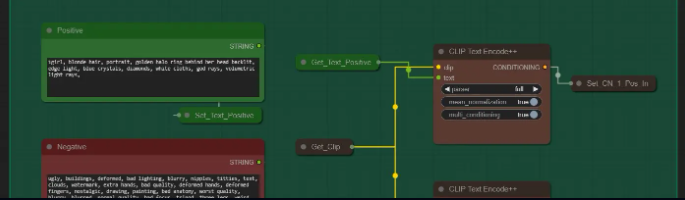
Conseil positif : saisissez le conseil qui décrit le mieux l'image dans le nouvel éclairage.
Note négative : configuré pour fournir les meilleurs résultats. N'hésitez pas à modifier.
Nœud d’encodage de texte de clip : il aide à encoder le texte pour maximiser la qualité. Laissez-le comme "Complet"
Modèles et Loras
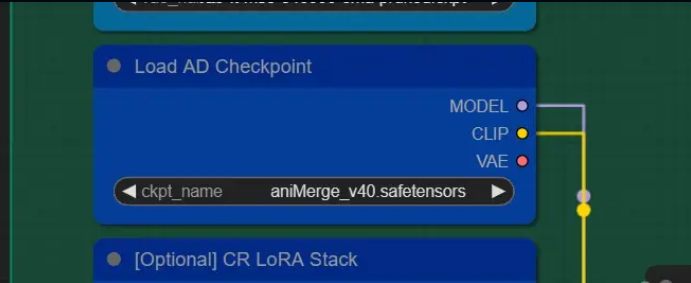
Point de contrôle : choisissez n’importe quel modèle SD1.5 réaliste pour des résultats précis. Choisissez n’importe quel modèle SD1.5 pour des résultats stylisés.
Loras : [facultatif] Si vous le souhaitez, n'importe quel loras peut être sélectionné dans la liste. N'utilisez pas toute la force. Utilisez environ 0,5 à 0,7 pour de meilleurs résultats
Analyse des paramètres de base
Chaque paramètre a un objectif, comme les étapes de Case Sampler déterminant le degré de détail de l'image rendue et le Detail Enhancer améliorant les petits détails du rendu final.
Seed : contrôle la graine de génération de chaque échantillonneur de cas.
Affineur : similaire à la restauration haute résolution, améliore la qualité de l'image.
Invite de saisie : décrivez votre image, le système est configuré pour de meilleurs résultats.
Sélection de modèles et de vidéos
Choisissez votre modèle V, qu'il soit réaliste ou cartoon, peu importe. Il est recommandé de régler l'intensité Loras entre 50 % et 70 % pour de meilleurs résultats.
Téléchargement vidéo et paramètres
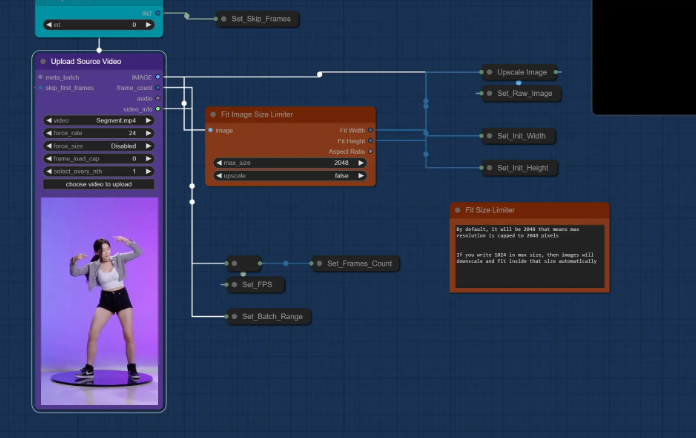
Téléchargez votre vidéo source, en vous assurant que la taille du fichier ne dépasse pas 100 Mo et que la durée doit être comprise entre 15 et 20 secondes pour éviter une mémoire insuffisante.
Vidéo de cartographie lumineuse
Téléchargez votre vidéo mappée en lumière, en vous assurant qu'elle n'est pas plus courte que la vidéo source, sinon vous obtiendrez des erreurs.
Paramètres de rendu
Ajustez la résolution du rendu, qu'il soit paysage ou portrait, la résolution maximale ne dépassera pas la valeur définie. Il est recommandé d'utiliser une valeur comprise entre 800 et 1 200 pour de meilleurs résultats.
carte de lumière
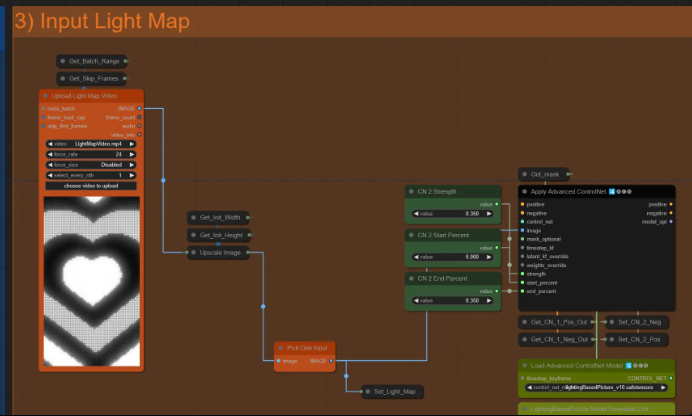
Télécharger la carte lumineuse : cliquez et téléchargez la vidéo de la carte lumineuse souhaitée.
Il s'adaptera automatiquement aux dimensions de la vidéo source
Assurez-vous qu'elle est plus longue ou égale à la taille de la vidéo source, sinon vous obtiendrez une erreur.
Light Map ControlNet : Cette carte de lumière est également utilisée comme Light Controlnet en utilisant ce modèle.
Utilisez un modèle de réseau de contrôle basé sur la lumière et veillez à ne pas avoir une valeur d'intensité CN trop élevée pour éviter une surexposition ou des transitions lumineuses trop nettes.
Différences d'animation

Charger des modèles Animatediff : vous pouvez utiliser n’importe quel modèle pour obtenir différents effets.
Autres nœuds Animatediff : vous devez connaître quelque chose sur Animatediff pour modifier d'autres paramètres [vous pouvez les trouver ici]
Paramètres SMZ : C'est le nœud utilisé pour améliorer la qualité du pipeline du modèle, tous les paramètres sont prédéfinis pour bien fonctionner.
Composition d'ajustement Lightmap et IC
Le nœud de réglage supérieur ci-dessus (gris) est utilisé pour contrôler le réglage de la lumière IC afin de réduire le contraste et de contrôler la luminosité.
Générer un nouvel arrière-plan : lorsqu'il est désactivé, il alimente l'image d'origine et tente de mapper des détails similaires à l'arrière-plan de la vidéo source en fonction de « l'indice d'arrière-plan » (s'il est présent dans la zone d'indice positif)

[1 fille, soleil, coucher de soleil, chemise blanche, short noir, intérieur, chambre]
Lorsque Générer un nouvel arrière-plan est activé : Il générera un nouvel arrière-plan en fonction de la profondeur.

[1 fille, soleil, coucher de soleil, nature en arrière-plan, ciel]
De plus, la force et le pourcentage de fin du maillage de contrôle de profondeur sont réduits à 45 % pour créer des zones ouvertes en arrière-plan.

Top Lightmap : Lorsque True, la lightmap sera au-dessus de la vidéo source et plus dominante ; lorsqu'elle est False, la source sera au-dessus, plus dominante et plus lumineuse.
Zone affectée par le thème : 2 modes de fusion fonctionnent mieux
Assombrir les zones d’ombre en fonction de la carte lumineuse supérieure ou inférieure.
Il éclaircit les zones d'ombre en fonction de la carte lumineuse supérieure ou inférieure.
Le facteur de mélange est utilisé pour l’intensité.

Ajustements globaux : ceci contrôle la luminosité, le contraste, le gamma et la teinte de la carte de lumière finale traitée par le haut.
Remappage d'image : utilisez ce nœud pour contrôler la luminosité et l'obscurité globales de l'image entière.
Plus la valeur minimale est élevée, plus la scène est lumineuse
Un maximum inférieur assombrit la scène et convertit les zones plus claires en objets morphing comme QrCode Monster CN.
Il est courant d'utiliser une valeur minimale de 0,1 ou 0,2 pour éclaircir légèrement la scène.
À une valeur minimale de 0, les pixels noirs de la carte lumineuse auront des ombres noires.

KSamplers (originaux et raffinés)

IC Raw Ksampler : contrairement aux autres échantillonneurs, il démarre à partir de l'étape 8 au lieu de zéro en raison des conditions IC-Light (les images sont débruitées à partir de l'étape 8)
Par exemple, terminez l'étape 20
Commencez les étapes à
0 n’aura aucun effet lightmap.
L'effet de 5 est de 50 %
10 signifie que l'effet est de 100 %.
Par conséquent, environ 3-8 est une bonne valeur à tester.
Lorsque générer un nouvel arrière-plan est VRAI, vous pouvez définir une valeur inférieure à 5 pour de meilleurs résultats

Ksampler Refine : son principe de fonctionnement est similaire à celui du raffineur Img2Img après l'échantillonnage original IC.
Pour les étapes finales de 25
Commencez les étapes à
Les versions 10 et inférieures fonctionneront comme l'échantillonneur original et vous donneront des objets morphes
15 peut fonctionner comme un vrai raffineur
20 ne fonctionne pas correctement
Plus de 20 et plus produiront des résultats déroutants
Par conséquent, la valeur par défaut de 16 convient.
Restauration du visage

Mise à niveau pour réparer le visage : si votre visage n'est pas satisfait après avoir réparé le visage, vous pouvez le mettre à niveau d'environ 1,2 à 1,6 pour obtenir un meilleur visage.
Astuce pour le visage : vous pouvez saisir ici une astuce pour le visage. Le paramètre par défaut est « Sourire ». Vous pouvez le changer.
Débruitage du visage : utilisez environ 0,35 à 0,45. Un rendu incorrect peut se produire sur des faces plus hautes, et des problèmes de faces glissantes peuvent également survenir.
sauvegarder

Lorsque toutes les images sont rendues, elles seront exportées vers le dossier de sortie du répertoire Comfy UI. Vous pouvez ajuster la position de sortie et même restituer des vidéos plus longues par lots.
Techniques avancées
Si vous le souhaitez, vous pouvez utiliser Comfy Cloud2 pour exécuter ce flux de travail. Il dispose d'une page de flux de travail dédiée, tous les documents sont complets et vous pouvez l'exécuter en un seul clic sans installer de nœuds ou de modèles.
Adresse du flux de travail :
https://drive.google.com/drive/folders/16Aq1mqZKP-h8vApaN4FX5at3acidqPUv
Exécutez ce flux de travail dans RunComfy sans configuration :
https://www.runcomfy.com/comfyui-workflows/comfyui-ic-light-workflow-for-video-relighting
Adresse vidéo originale : https://www.youtube.com/watch?v=q__YTKxtQAE
J'espère que ce tutoriel pourra vous aider à maîtriser facilement les techniques de réglage de l'éclairage vidéo de Comfy UI et à créer des œuvres vidéo plus artistiques ! N'oubliez pas de suivre Jerry Davos pour acquérir des compétences plus pratiques.